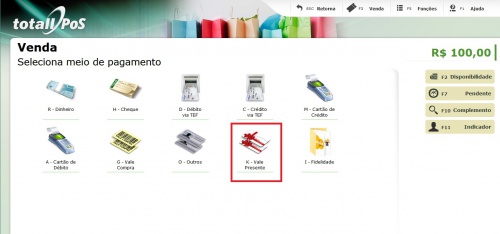Mudanças entre as edições de "Vale Presente - Totall POS"
(Criou página com '{{Tags|Totall POS}} {{Referencias}} {{MenuLateral|Totall POS|Funções|Configurações Sitef}} '''Direto ao Assunto!...') |
|||
| (10 revisões intermediárias pelo mesmo usuário não estão sendo mostradas) | |||
| Linha 1: | Linha 1: | ||
| − | {{Tags|Totall | + | {{Tags|Totall PoS}} |
| − | + | {{MenuLateral|[[Configurações do Vale Presente - Totall PoS|Configurações]]|[[Vale Presente - SiTef|Configurações SiTef EpayGift]]|[[Totall POS]]}} | |
| − | {{MenuLateral|[[Totall | + | |
| − | + | ||
| − | + | ||
| − | + | ||
Este artigo apresenta os processos para Vale Presente que é um crédito para a compra de qualquer produto da loja, no valor determinado.<br/> | Este artigo apresenta os processos para Vale Presente que é um crédito para a compra de qualquer produto da loja, no valor determinado.<br/> | ||
| − | ==Vale Presente== | + | Configurações são necessárias para o uso do vale presente via TEF. Acesse os artigos de Configurações e Configurações SITEF EpayGift indicado no menu lateral.<br/> |
| − | < | + | <br/> |
| − | ''' | + | |
| − | + | ==Ativação de Vale Presente== | |
| − | + | Para ativar o cartão presente, acesse {{Tela|F5-Funções|F9-Atendimento|303-Ativação Vale Presente}} ou informe a função 303 na tela de vendas.<br/> | |
| − | + | '''1.''' Informe o número do cartão que será ativado.<br/> | |
| − | + | '''2.''' O valor para carregar o cartão.<br/> | |
| − | + | '''3.''' Informe se o cartão é Magnético ou Digitado e Finalize.<br/> | |
| − | |[ | + | [[Arquivo:ValePresentePOS.jpg|500px]] [[Arquivo:ValePresentePOS1.jpg|500px]] <br/> |
| − | + | ||
| − | + | ||
| − | | | + | |
| − | + | ||
| − | + | ||
| − | + | ||
| − | + | ||
| − | + | ||
<br/> | <br/> | ||
| − | + | ||
| − | ''' | + | ==Recarga de Vale Presente== |
| − | ''' | + | Sua loja ou seu cliente pode reaproveitar o cartão de vale presente para recarregá-lo.<br/> |
| − | + | Acesse {{Tela|F5-Funções|F9-Atendimento|304-Recarga Vale Presente}} ou informe a função 304 na tela de vendas.<br/> | |
| − | + | '''1.''' Informe se é cartão magnético ou digitado.<br/> | |
| − | ''' | + | '''2.''' Será solicitada a data de vencimento.<br/> |
| − | ''' | + | '''3.''' Informe o valor para recarga e Finalize.<br/> |
| − | < | + | '''4.''' Um comprovante do SITEF será impresso na ECF ou Impressora Não Fiscal.<br/> |
| − | Vale | + | [[Arquivo:ValePresentePOS2.jpg|500px]]<br/> |
| − | + | <br/> | |
| − | + | ||
| − | + | ==Consulta de Vale Presente== | |
| − | + | Para consultar um cartão. Acesse {{Tela|F5-Funções|F9-Atendimento|305- Consulta Vale Presente}} ou informe a função 305 na tela de vendas.<br/> | |
| − | + | '''1.''' Informe se é cartão magnético ou digitado.<br/> | |
| − | </ | + | '''2.''' Será solicitado o número do cartão e a data de vencimento.<br/> |
| + | '''3.''' Um comprovante do SITEF será impresso na ECF ou Impressora Não Fiscal.<br/> | ||
| + | [[Arquivo:ValePresentePOS2.jpg|500px]]<br/> | ||
| + | <br/> | ||
| + | |||
| + | ==Recebimento com Vale Presente== | ||
| + | Na tela de meios de pagamentos selecione a opção Vale Presente, que nesse caso o plano será A Vista.<br/> | ||
| + | '''1.''' Informe o valor.<br/> | ||
| + | '''2.''' Informe se será magnético ou digitado e o sistema verificará o valor de carga do cartão.<br/> | ||
| + | [[Arquivo:ValePresentePOS3.jpg|500px]]<br/> | ||
| + | <br/> | ||
| + | <br/> | ||
| + | <small>{{Referencias}}</small> | ||
Edição atual tal como às 10h33min de 28 de dezembro de 2018
Este artigo apresenta os processos para Vale Presente que é um crédito para a compra de qualquer produto da loja, no valor determinado.
Configurações são necessárias para o uso do vale presente via TEF. Acesse os artigos de Configurações e Configurações SITEF EpayGift indicado no menu lateral.
Índice
Ativação de Vale Presente
Para ativar o cartão presente, acesse F5-Funções >>> F9-Atendimento >>> 303-Ativação Vale Presente ou informe a função 303 na tela de vendas.
1. Informe o número do cartão que será ativado.
2. O valor para carregar o cartão.
3. Informe se o cartão é Magnético ou Digitado e Finalize.
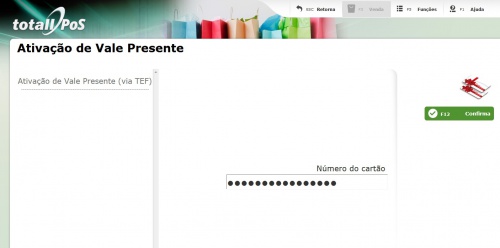
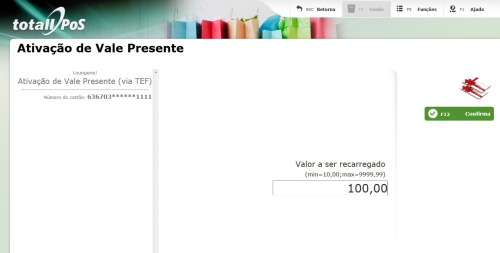
Recarga de Vale Presente
Sua loja ou seu cliente pode reaproveitar o cartão de vale presente para recarregá-lo.
Acesse F5-Funções >>> F9-Atendimento >>> 304-Recarga Vale Presente ou informe a função 304 na tela de vendas.
1. Informe se é cartão magnético ou digitado.
2. Será solicitada a data de vencimento.
3. Informe o valor para recarga e Finalize.
4. Um comprovante do SITEF será impresso na ECF ou Impressora Não Fiscal.
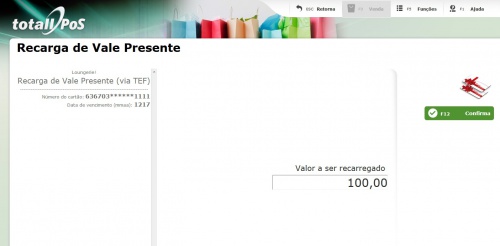
Consulta de Vale Presente
Para consultar um cartão. Acesse F5-Funções >>> F9-Atendimento >>> 305- Consulta Vale Presente ou informe a função 305 na tela de vendas.
1. Informe se é cartão magnético ou digitado.
2. Será solicitado o número do cartão e a data de vencimento.
3. Um comprovante do SITEF será impresso na ECF ou Impressora Não Fiscal.
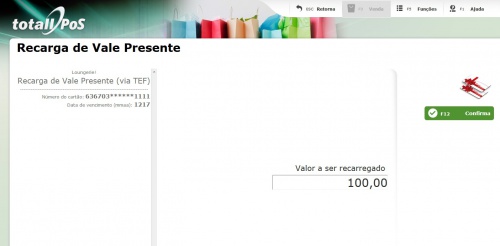
Recebimento com Vale Presente
Na tela de meios de pagamentos selecione a opção Vale Presente, que nesse caso o plano será A Vista.
1. Informe o valor.
2. Informe se será magnético ou digitado e o sistema verificará o valor de carga do cartão.